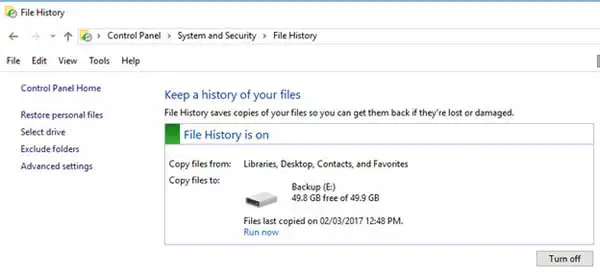Ha Ön is olyan, mint sok ember, valószínűleg nem prioritás a fájlok vagy a számítógép rendszeres biztonsági mentése.Ennek az lehet az oka, hogy figyelmen kívül hagyja a problémát, nem tudja, mit tegyen, vagy egyszerűen nem látja ennek értékét.Ha azonban a számítógép összeomlik, vagy véletlenül töröl egy fájlt, nagyobb valószínűséggel bánja meg, hogy nincs biztonsági másolat, amelyre támaszkodhatna, és nem érezné azt a fájdalmas érzést, hogy elveszít egy fontos fájlt.
tartalom
mi az a fájltörténet
Windows 10 fájltörténetegy beépített biztonsági mentési funkció, amely lehetővé teszi személyes fájljainak automatikus és rendszeres biztonsági mentését külső tárolóeszközre, például külső merevlemezre vagy hálózati helyre.Úgy tervezték, hogy megvédje fontos fájljait a véletlen törléstől, a fájlsérüléstől vagy a hardverhibáktól.
A Fájlútvonal másolatokat készít a fájlokról, és az eredeti fájloktól eltérő helyen tárolja azokat.Így, ha véletlenül töröl egy profilt, hardverhiba miatt elveszíti, vagy nem kívánt változtatásokat hajt végre, könnyedén visszaállíthatja a profil korábbi verzióját.
Ha a fájlútválasztás engedélyezve van, figyeli a kiválasztott mappákat, és automatikusan biztonsági másolatot készít az ezeken a fájlokon végzett módosításokról.Időnként rögzíti az archívum korábbi verzióit, és alapértelmezés szerint óránként készít pillanatfelvételeket, de a biztonsági mentés gyakoriságát ízlése szerint testreszabhatja.
Miért van szüksége a fájltörténet visszaállítására?
A Windows 10 jelentős fejlesztéseket hoz a korábbi verziókhoz képest, továbbfejlesztett biztonsági mentési és helyreállítási funkciókat kínálva a számítógép és a fájlok biztonsága érdekében.Az egyik funkció a "Fájlelőzmények rögzítése", amely automatikusan biztonsági másolatot készít a fontos fájlokról a választott ütemezés szerint.
A Fájlelőzmények beállítása és használata viszonylag egyszerű, csak másodlagos biztonsági mentési helyre van szükség, például pendrive-ra, USB merevlemezre, hálózati meghajtóra vagy további merevlemezre.A vezérlőpulton válassza a "Rendszer és biztonság", majd a "Fájlelőzmények" lehetőséget a fájlelőzmények eléréséhez.
A Windows 10 fájltörténet-visszaállítás használata
Ha ott van, győződjön meg arról, hogy a Profilelőzmények engedélyezve van. Ha még nincs engedélyezve, használja a jobb alsó gombot az engedélyezéséhez.
Ezután kattintson a "Lemez kiválasztása" gombra, hogy válasszon lemezt biztonsági mentési helyként.Megjelenik a biztonsági mentéshez rendelkezésre álló eszközök, vagy hozzáadhat egy hálózati helyet, ha elérhető.
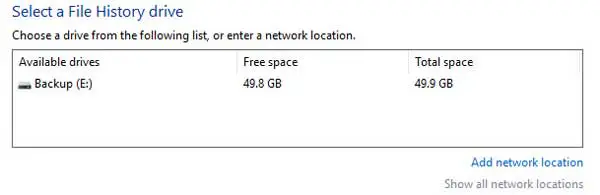
Ha további testreszabásra van szüksége, a „Speciális beállítások” részben finomhangolhatja.Állítsa be az archív biztonsági mentések gyakoriságát, és határozza meg, mennyi ideig kell megőrizni a mentett verziókat.Ha szükséges, az eseménynapló megtekinthető az archív mentési folyamat nyomon követéséhez.
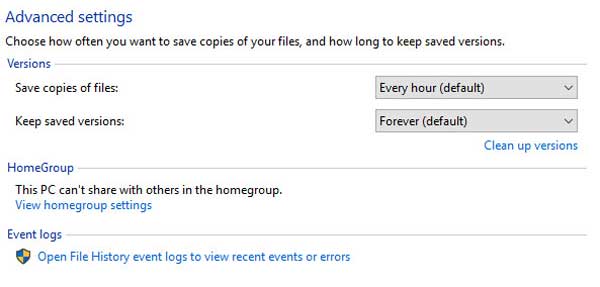
Adott fájlok vagy mappák másolásából való kizárásához adja hozzá őket a "Mappák kizárása" szakaszban található kizárási listához.
Miután beállította és engedélyezte a fájlelőzményeket, az előre meghatározott ütemezés szerint automatikusan biztonsági másolatot készít.Ha szükséges, azonnali biztonsági mentést is kezdeményezhet, ha a fő területen a "Futtatás most" gombra kattint.
A fájlok visszaállításához lépjen a "Profil visszaállítása" szakaszba.Itt található a fájlok listája, valamint a mentés dátuma és időpontja.A következő nyíl gombbal tekintheti meg a másolt archívum további verzióit.A fájl eredeti helyére való visszaállításához kattintson a zöld Visszaállítás gombra.Ha a fájl másolata már létezik ezen a helyen, a rendszer felkéri, hogy válassza ki, hogy kicseréli vagy kihagyja a fájlt.Ezenkívül összehasonlíthatja a két archívumot, és kiválaszthatja, hogy melyik verziót szeretné megtartani.
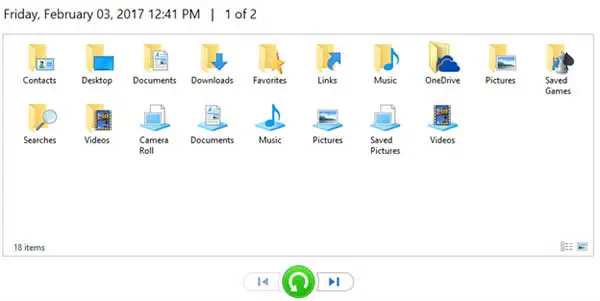
Szükség esetén manuálisan tallózhat a biztonsági mentés helyén, hogy megkeressen és visszaállítson bizonyos fájlokat.Ne feledje, hogy a fájlelőzmények a fájlnévhez egy dátumot fűznek, amely jelzi, hogy mikor került mentésre.
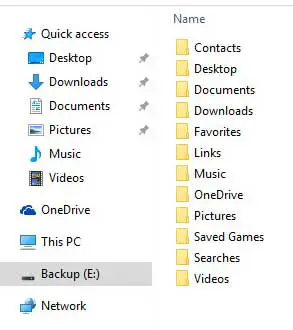
Összefoglalva
A Windows 10 Fájlelőzmények fájl-helyreállítási funkciója egy hatékony eszköz, amely segítséget jelenthet fájlok elvesztése vagy véletlen törlése esetén.Az operációs rendszerrel való zökkenőmentes integrációja megkönnyíti a felhasználók számára annak elérését és működtetését, függetlenül attól, hogy kezdő vagy tapasztalt felhasználók.